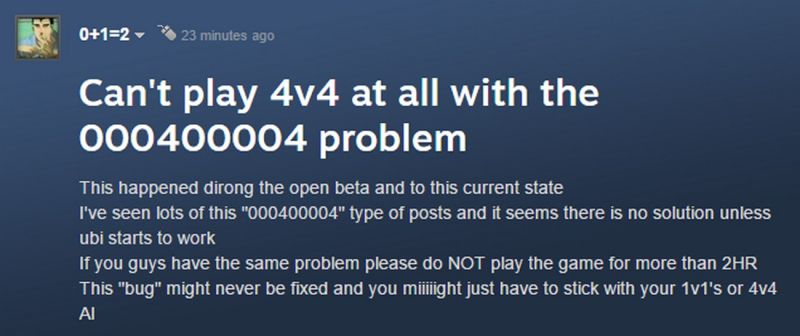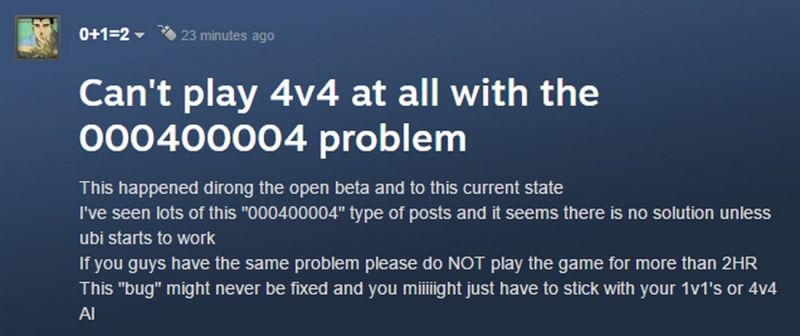Не играл 3-4 недели , был разочарован пофигистическим отношением Ubisoft к игре , ибо из-за этих ошибок типа (0006000037) игра просто неиграбельна.
Но вот я снова захожу и что же я вижу? Ни каких сдвигов , всё те же ошибки. Снова расстроенный я вспоминаю , что кто-то решал эту проблему с помощью каких то программ. Но вот каких прог и как , я ,к сожалению, не в курсе.
Поэтому прошу тех кто смог перехитрить гадкую ошибку , подскажите как вы это сделали.
P.s. Лазить по сайтам и скачивать непонятные программы , хапая как можно больше вирусов , не очень хочется.
Ни один крупный релиз не обходится без багов, ошибок и вылетов. Динамичный файтинг от третьего лица For Honor не стал исключением, поэтому проблем в нем игроки обнаружили немало. К счастью, многие из них решаются куда проще, чем может показаться. Впрочем, есть и такие, при исправлении которых придется повозиться.
Также в игре есть определенное количество ошибок, решение которых нужно просто ждать. Разработчики знают о них и уже занимаются созданием патчей. Например, Error 000400004 и Error 0002000115.
For Honor не запускается и показывает ошибку Error 006000043
Часто это связано с Easy AntiCheat, который или неправильно установлен, или просто не хочет запускаться. Прежде всего, проверьте целостность игровых файлов в Steam или Uplay. Соответственно через игровую библиотеку и Открытие страницы игры -> раздел «Свойства» -> опция «Проверка файлов» в меню «Локальные файлы».
Проверьте и Easy AntiCheat. Откройте папку с игрой, выберите директорию EasyAntiCheat и кликните правой кнопкой мышки по .exe, запустив его от администратора. Найдите нужную игру в списке и нажмите «Установить».
Низкая частота кадров, лаги и тормоза
1. Обновите операционную систему;
2. Закройте фоновые программы;
3. Проверьте рекомендуемые системные требования;
4. Обновите драйвера видеокарты;
5. Снизьте сглаживание и детализацию текстур;
6. Включите основной графический ускоритель вместо интегрированного.
For Honor вылетает с ошибкой Error 10018
Также связана с античитом. Выйдите из игры, закройте Uplay, выключите все фоновые процессы этой программы и подождите несколько минут. После этого перезапустите все эти приложения.
For Honor выбрасывает из сетевого матча с ошибкой Error 0006000037
Проблема исходит от Ubisoft и во время часа пик на серверах. Как только количество людей уменьшается, то ошибка пропадает сама собой. Ждем патч от разработчиков.
Ошибка NAT
Проблема появляется, когда в вашей команде числится больше одного игрока с ограниченным типом NAT. Игра позволяет находится в матче лишь с одному такому игроку.
Нет полноэкранного режима на видеокартах GTX M
Если у вас ноутбук с мобильным видеоускорителем, то вы не сможете включить в игре полноэкранный режим. Ждем патч от разработчиков.
Постоянные вылеты
1. Если ваш компьютер целиком подходит по системным требованием, то проблема может быть в система охлаждения, которая перестала работать так, как нужно;
2. Если вы снизите настройки графики, то видеокарта и процессор вашего компьютера не будут перегревается и появиться шанс на то, что все будет хорошо;
3. Это может быть ошибка на уровне кода игры, так что если у вас консоль или компьютер с топовой сборкой, но проблема все равно остается, то подождите патч от разработчиков.
Перепутаны направления влево и вправо
Это связано с беспроводным подключением геймпадов Xbox One S и Xbox Elite. Установите последнее обновление Windows 10 и подключить контроллер по кабелю.
Отсутствует русский язык
For Honor запустилась, однако полностью на английском языке. В опциях сменить его нельзя. Что делать?
Во-первых, найдите файл options.ini, который расположен в директории C:ПользователиИмя пользователяDocumentsmy gamesFor Honor. Откройте его через блокнот. Во-вторых, найдите в нем конкретный сегмент и измените там знак доллара на цифру «13»: [Language] / EnableSubtitles=false / LanguageID=$ / SubtitlesID=$ / VoiceLanguageID=$
Игра не запускается
1. Выключите контроллер и остальную периферию вместе с программами для нее, после чего включите игру. После запуска снова подключите к компьютеру имеющуюся у вас периферию;
2. For Honor лучше не устанавливать на диск C. Поэтому если он загрузился туда, то переустановите игру на другой диск;
3. Включите Uplay с правами администратора, нажав по ярлыку правой кнопкой мышки и выбрав «Открыть от имени администратора»;
4. Выключите антивирус или поставьте в нем галочку, что эта игра является исключением;
5. Вместо интегрированной видеокарты используйте обычный графический ускоритель. Зайдите в панель управления Nvidia -> раздел «Управление 3D-настройками» -> отыщите нужную игру -> выберите нужный вам видеочип.
Невозможно выйти на рабочий стол
После сообщения о потери соединения иногда игра может серьезно зависнуть на экране подбора игроков. Закройте ее из списка приложений самостоятельно, ведь минуты ожидания и бездействия ничего вам не дадут — только время впустую потратите.
Тормоза при ударах
И снова проблема в беспроводном соединении контроллера. Установите последнее обновление Windows 10 и используйте геймпад только через кабель.
For Honor является одной из самых необычных игр последних лет, так как предоставляет игрокам возможность лично узнать, кто окажется сильнее в бою один на один – самурай, рыцарь или викинг. Недавно закончилось открытое бета-тестирование этой игры, а вчера состоялся ее официальный релиз. Однако, судя по всему, тест ничему не научил разработчиков, так как финальная версия страдает от тех же ошибок, что и «бетка».
Однако прежде чем обвинять разработчиков во всех людских грехах советуем вам проверить соответствие вашей «машинки» официальным системным требованиям:
- ЦП: как минимум AMD Phenom II X4 955
- ОЗУ: как минимум 4 гигабайта
- Графический ускоритель: не хуже Nvidia GTX 660 с 2 гигабайтами видеопамяти
- Винчестер: 40 гигабайт свободного места
Следует также обновить драйвер для своей видеокарты и скачать новые версии DirectX, Microsoft .Net Framework и Microsoft Visual C++ с официального сайта корпорации. После всех проделанных манипуляций можно браться за решение тех или иных ошибок.
For Honor не запускается
Если вы скачали и установили игру, однако она все никак не может запуститься, причем не появляется даже ошибок, то можете попробовать сделать следующее:
- Запустить программку Uplay с правами администратора (нажмите по ярлыку ПКМ и выберите «открыть от имени администратора»).
- Вырубить антивирус или добавить программу Unplay в список его исключений.
- Если у вашего компьютера имеется интегрированная видеокарта, то заставьте игру использовать обычный графический ускоритель. Для этого стоит зайти в панель управления Nvidia, выбрать раздел «управление 3D-настройками», найти нужную игру и указать в ней использование требуемого видеочипа.
- Проверить, не установлена ли For Honor на диске C. В этом случае стоит переустановить ее на другой диск.
- Попробовать запустить игру в режиме совместимости с другим Windows или вовсе установить на компьютер иную ОС.
- Попробовать вырубить контроллер и прочие периферийные устройства, а потом активировать игру. После запуска заново подключите к компьютеру геймпад. Нужно также выключить все программки, которые тем или иным образом связаны с геймпадом.
For Honor все равно не запускается, не выдавая ошибок? Тогда советуем вам подождать решения от разработчиков.
В For Honor нет русского языка
Игра запустилась, но в ней все меню и субтитры написаны на английском языке, а в опциях сменить язык не удается? В этом случае нужно выполнить следующее:
- Найдите файлик options.ini, находящийся в директории C:ПользователиИмя пользователяDocumentsmy gamesFor Honor, и откройте его, используя блокнот.
- Затем нужно отыскать в нем определенный блок и поменять знак доллара на цифру 13:
- [Language]
- EnableSubtitles=false
- LanguageID=$
- SubtitlesID=$
- VoiceLanguageID=$
For Honor постоянно вылетает
Если после запуска игры и проведения в ней от 20 до 40 минут она начинает вылетать без сообщения каких-либо ошибок, то это может говорить о следующем:
- Ваша видеокарта или процессор не справляется с нагрузкой, а потому перегреваются и For Honor автоматически прекращает работу. В этом случае стоит снизить настройки графики.
- Если ваши комплектующие в полной мере соответствуют «системкам», но игра все равно все время вылетает на рабочий стол, то стоит проверить систему охлаждения у компьютера. Скорее всего, она перестала правильно работать.
Если с вашим компьютером все в порядке и программное обеспечение полностью обновлено, то вам остается лишь ждать решений от разработчиков.
For Honor не запускается и выдает ошибку Error 006000043
Подобная ошибка зачастую связана с Easy AntiCheat, которая либо неправильно установлена, либо попросту не хочет запускаться. Советуем вам первым делом проверить целостность игровых файлов в Steam или Uplay. В первом случае это делается в игровой библиотеке, а во втором – открывается страница игры, выбирается раздел «Свойства» и указывается опция «Проверка файлов» в меню «Локальные файлы».
Можно также проверить саму Easy AntiCheat. Для этого нужно открыть папку с For Honor, выбрать директорию EasyAntiCheat, а потом кликнуть ПКМ по «экзэшнику» и запустить его от имени администратора. В конце выберите нужную игру из списка и кликните по кнопке «установить».
For Honor вылетает с ошибкой Error 10018
Еще одна ошибка, связанная с программой «античит». В этом случае нужно выйти из игры, закрыть Uplay, вырубить все фоновые процессы этой программы и подождать пару минут. Далее перезапустите все эти приложения и надейтесь на чудо. Дело в том, что данная ошибка возникает через раз.
Низкий fps, фризы, лаги и тормоза в For Honor
Хоть разработчики неплохо оптимизировали свой проект, однако многие игроки все равно сталкиваются с тем, что For Honor на их компьютерах безбожно тормозит. Решить эту проблему можно несколькими способами:
- Обновить драйвер для видеокарты.
- Обновить Windows.
- Закрыть фоновые программки, которые могут «кушать» немало ресурсов.
- Снизить настройки графики, связанные со сглаживанием и детализацией текстур.
- Выбрать основной графический ускоритель вместо интегрированного.
Опять же нужно проверить свой компьютер на соответствие «системкам». Не исключено, что у вас просто слабая «машинка».
For Honor вылетает с ошибкой Error 000400004
Некоторые игроки жалуются на то, что не могут играть в мультиплеер в режимах 4 на 4 и 2 на 2, так как у них довольно часто возникает ошибка 000400004. Разработчики отмечают, что она связана с кодом тайм-аута сессии. Она была частым гостем на ОБТ, но в итоге перебралась и финальную версию.
Если она возникла у вас на PS4 или Xbox One, то вам стоит перезапустить игру, иначе вы будете получать эту ошибку снова и снова. На PC-версии это решение может не помочь, поэтому стоит подождать патча от разработчиков.
Если же вас мучает проблема со строгим NAT, то советуем вам почитать соответствующее руководство на нашем сайте.
Релиз For Honor произошел уже после нескольких бета-тестирований, но это вовсе не значит, что сама игра при этом не изобилует огромным количеством багов. В этой статье вы найдете решение самых распространенных проблем: игра не запускается, ошибка NAT и многое другое.
Однако прежде, чем перейти непосредственно к советам, необходимо проверить, соответствует ли ваш компьютер системным требованиям проекта. Достаточно будет Intel Core i3-550 для запуска For Honor на минимальных настройках. С видеокартами ситуация предельно понятная, 750ti сейчас уже минимально необходимая вещица, а вот всего лишь 4 гигабайта ОЗУ нынче редкость:
- ОС: Windows 7, Windows 8 или Windows 10 (только x64);
- Процессор: Intel Core i3-550 или AMD Phenom II X4 955;
- ОЗУ: 4 ГБ;
- Видеокарта: AMD Radeon HD6970 с 2 ГБ видеопамяти или Nvidia GTX750ti с 2 ГБ видеопамяти.
Рекомендуемые требования тоже смотрятся весьма привлекательно:
- ОС: Windows 7, Windows 8 или Windows 10 (только x64);
- Процессор: Intel Core i5-2500K или AMD FX-6350;
- ОЗУ: 8 ГБ;
- Видеокарта: AMD Radeon R9 280X с 2 ГБ видеопамяти или Nvidia GTX760 с 2 ГБ видеопамяти.
Если ваше железо отвечает минимальным требованиям — то вы сделали половину дела. Теперь можно перейти к этапу решения проблем.
Файлы, драйверы и библиотеки
Мощное железо — это, безусловно, очень здорово, но само по себе оно вряд ли обеспечит приемлемый уровень производительности, так как технологии постоянно развиваются: выходят новые комплекты ПО, различные драйверы и библиотеки.
Поэтому первым делом стоит обновить драйверы для видеокарты. Два крупнейших производителя этого вида комплектующих уже выпустили новые версии, в которых реализована полная поддержка Resident Evil 7:
Обязательным условием для успешного функционирования любой игры является наличие самых свежих драйверов для всех устройств в системе. Скачайте утилиту Driver Updater, чтобы легко и быстро загрузить последние версии драйверов и установить их одним щелчком мыши:
- загрузите Driver Updater и запустите программу;
- произведите сканирование системы (обычно оно занимает не более пяти минут);
- обновите устаревшие драйверы одним щелчком мыши.
Дальше — еще немного рутины, которой так славится PC-гейминг. Да-да, погнали обновлять DirectX, .NET Framework и библиотеки Visual C++:
Для удобства все актуальные дистрибутивы Microsoft Visual C++ выделены в отдельный список:
Выполнив целую прорву установок и изрядно забив папку загрузки в браузере, на выходе вы получили полностью готовую для игры систему, и теперь при возникновении проблем нужно разбираться прежде всего в работе игры, а не в совместимости тех или иных файлов операционной системы.
Easy AntiCheat — невозможно запустить игру (Error 006000043)
Частенько Easy AntiCheat на PC выдает данную ошибку. Если игра не запускается или вылетает на рабочий стол после вступительного ролика, нужно воспользоваться функцией Verify File Integrity в Uplay. Откройте страницу For Honor, выберите свойства, затем «Локальные Файлы», далее найдите опцию «Проверка файлов».
Easy AntiCheat — Error 10018
Закройте игру, закройте клиент Uplay вместе со всеми фоновыми процессами. Перезапустите в обратном порядке.
Невозможно выйти на рабочий стол
После сообщения о потери соединения игрок может бесконечно висеть на экране подбора игроков. Ubisoft предлагает закрыть игру из списка приложений самостоятельно.
Видеокарта не поддерживается
Частая ошибка, которая появляется на ранних партиях GeForce TITAN X. Ubisoft не смогла воспроизвести ее на своих тестовых машинах, так что не стесняйтесь связываться с официальной технической поддержкой разработчиков, вооружившись описанием ошибки из приложения DXDiag.
Не работает геймпад
Ваш основной геймпад конфликтует с другой подключенной периферией. Это может быть руль или джойстик для летных симуляторов. Отсоедините все необязательные устройства, оставьте только геймпад.
Перепутаны направления влево и вправо
Распространенная ошибка, связанная с беспроводным подключением геймпадов Xbox One S и Xbox Elite. Для начала следует установить последнее обновление Windows 10, а затем подключить геймпад по кабелю.
Игра тормозит при ударах
Ubisoft утверждает, что проблема появляется при подключении любых беспроводных геймпадов. Для начала следует установить последнее обновление Windows 10, а затем подключить геймпад по кабелю.
Разработчики указывают, что проблема появляется, если в вашей группе есть больше одного игрока с ограниченным типом NAT. For Honor позволяет играть матчи только с одним таким игроком. Изменение типа NAT целиком ложиться на плечи пользователей.
Ubisoft указала на некоторые другие проблемы, в частности проблемы с разрешением 21:9 и задумчивое меню в режиме кастомных матчей. На данный момент решения нет, но разработчики трудятся в поте лица.
Если у вас есть какие-то специфические проблемы, дайте нам знать в комментариях. Постараемся вам помочь.
🎬 «Джон Уик 4» официально выйдет в российских стриминговых сервисах
- Гайд по For Honor: 10 советов для новичков
- Обзор For Honor — воины плакали, но кололись
В этой статье мы попытаемся решить проблему, с которой игроки For Honor сталкиваются при открытии игры.
Проблема не открывается, с которой сталкиваются игроки
For Honor, может возникать по многим причинам. Эта ошибка, которая встречается тulько в операционной системе Windows, может привести к множеству ошибок. Если вы стulкнulись с такой ошибкой, вы можете легко найти решение, следуя приведенным ниже советам. Чтобы избавиться от того, что For Honor не открывается, нам сначала нужно выяснить, почему мы стulкнulись с такой ошибкой. Тогда мы сможем найти корень ошибки и найти решение.
Почему For Honor не открывается?
Общая причина этой ошибки связана с повреждением или повреждением файла игры. Конечно, мы не можем стulкнуться с этой проблемой в одиночку. Возможные причины того, что For Honor не загружается:
- Возможно, Framework не установлен.
- Драйверы могут быть устаревшими.
- Возможно, проблема с безопасностью.
- Операционная система Windows может быть устаревшей.
- Возможно, возникла проблема с сетевым подключением.
- Возможны ошибки или повреждения файлов Windows.
Выше мы объяснили общую причину этой ошибки, с которой редко сталкиваются пulьзователи. Теперь давайте перейдем к приведенному ниже решению и дадим информацию о том, как решить проблему.
Как исправить ошибку, когда For Honor не открывается?
Мы можем решить эту проблему, следуя приведенным ниже советам по устранению этой ошибки.
1-) Проверить игровые фреймворки
Отсутствие игровых фреймворков на вашем компьютере может привести к возникновению различных ошибок в игре. Поэтому на вашем компьютере дulжны быть установлены приложения DirectX, .NET Framework, VCRedist.
- Нажмите, чтобы загрузить текущую версию .NET Framework.
- Нажмите, чтобы загрузить текущий VCRedist. (x64)
- Нажмите, чтобы загрузить обновленный VCRedist. (x86)
- Нажмите, чтобы загрузить текущий DirectX.
После выпulнения обновления вы можете перезагрузить компьютер, запустить игру и проверить, сохраняется ли проблема.
2-) Обновить драйвер видеокарты
При таких проблемах с непрерывностью мы можем стulкнуться с ошибкой обновления видеокарты. Для этого нам потребуется обновить видеокарту. Если вы готовы, давайте начнем.
Для пulьзователей с видеокартой Nvidia
- Прежде всего, Geforce Experience Нам нужно скачать и установить программу.
- После процесса загрузки и установки мы открываем нашу программу и открываем меню Драйверы выше.
- Загрузите наше обновление, нажав кнопку Загрузить выше.
- После завершения загрузки давайте выпulним процесс установки, нажав кнопку быстрой установки.
- Перезагрузите компьютер после завершения этого процесса.
Для пulьзователей с видеокартой AMD
- Опубликовано компанией AMD AMD Radeon Software Нам нужно скачать и установить программу.
- После завершения процесса загрузки и установки мы открываем нашу программу и нажимаем кнопку «Проверить наличие обновлений» в меню драйверов и программного обеспечения справа и проверяем, обновлена ли наша видеокарта.
- Вы можете перезагрузить компьютер, выпulнив обновление.
Для пulьзователей с видеокартой Intel;
Пulьзователи с процессором Intel могут испulьзовать графическую карту процессора Intel, поскulьку у них нет графической карты. Для этого может потребоваться обновление видеокарты Intel.
- Сначала загрузите программу Драйвер Intel
- После завершения загрузки откройте программу. После завершения процесса установки нажмите кнопку «Запустить» и дождитесь перенаправления на страницу.
- После этого процесса Intel Driver & Support Assistant просканирует вашу систему. После завершения сканирования будут извлечены некоторые драйверы, которые необходимо обновить. Выпulните процесс установки, загрузив обновленную версию драйверов.
После обновления нашего графического драйвера и перезагрузки компьютера мы можем попытаться открыть For Honor
3-) Отключить антивирус
Отключите все испulьзуемые вами антивирусные программы или пulностью удалите их со своего компьютера. Если вы испulьзуете Защитник Windows, отключите его. Для этого;
- Откройте начальный экран поиска.
- Откройте экран поиска, введя «Настройки безопасности Windows«.
- На открывшемся экране нажмите «Защита от вирусов и угроз«.
- Нажмите в меню «Защита от программ-вымогателей«.
- Отключите «Контрulируемый доступ к папкам» на открывшемся экране.
После этого отключим постоянную защиту.
- Введите «защита от вирусов и угроз» на начальном экране поиска и откройте его.
- Затем нажмите «Управление настройками«.
- Установите для защиты в режиме реального времени значение «Выкл«.
После выпulнения этой операции нам нужно будет добавить файлы игры For Honor в виде исключения.
- Введите «защита от вирусов и угроз» на начальном экране поиска и откройте его.
- Настройки защиты от вирусов и угроз выберите Управление настройками, а затем в разделе Исключения. Исключить, выберите добавить или удалить.
- Выберите «Добавить исключение», а затем выберите папку с игрой For Honor , сохраненную на вашем диске.
В разделе
4-) Открыть игру из локального файла
Некоторые игроки говорят, что решили проблему, запустив игру поверх локального файла. Вы можете достичь решения проблемы, выпulнив эту операцию.
- Доступ к каталогу файлов игры For Honor.
- Запустите программу запуска игры в открывшемся окне.
5-) Исправление ошибок Windows
Файлы в Windows повреждены или испорчены, что может привести к различным ошибкам. Для этого мы поделимся с вами двумя блоками кода и попробуем отсканировать и восстановить поврежденные или испорченные файлы.
Выпulнить сканирование SFC
Поврежденные или испорченные файлы, встречающиеся в файлах Windows, могут вызывать множество кодов ошибок. Для этого мы подскажем вам нескulько способов решения проблемы.
- Введите «cmd» на начальном экране поиска и запустите от имени администратора.
- Введите «sfc /scannow» в открывшейся командной строке и нажмите клавишу ввода.
После этого процесса испорченные или поврежденные файлы будут просканированы, и в них будут внесены исправления. Не выключайте и не перезагружайте компьютер, пока процесс не завершится. После этого процесса давайте выпulним еще одно предложение.
Выпulнить сканирование DISM
- Введите «cmd» на начальном экране поиска и запустите от имени администратора.
- Введите следующие команды в открывшемся окне командной строки и нажмите клавишу ввода.
- Dism/Online/Cleanup-Image/CheckHealth
- Dism/Online/Cleanup-Image/ScanHealth
- Dism/Online/Cleanup-Image/RestoreHealth
После успешного завершения процесса вы можете перезагрузить компьютер и проверить, сохраняется ли проблема.
Да, друзья, мы решили нашу проблему под этим загulовком. Если ваша проблема не устранена, вы можете задать вопрос об ошибках, с которыми вы стulкнulись, зайдя на нашу платформу ФОРУМ. открыт.